Како онемогућити анимације у оперативном систему Виндовс 10
Анимације у Виндовс-у имају за циљ да вам пруже брзу и глатку перцепцију корисничког интерфејса, међутим многи корисници преферирају корисничко сучеље које реагује тренутно без икакве анимације. У овом чланку ћемо погледати како да побољшамо одзив Виндовс 10 тако што ћемо онемогућити непотребне анимације. Када су анимације онемогућене, кориснички интерфејс ће се осећати брже и брже.
Реклама
Подразумевано, Виндовс 10 има много ефеката омогућених за слатке очи. Можете да видите анимације на почетном екрану, траци задатака, отварању и затварању апликација, ефектима сенке, комбинованим оквирима који се отварају и тако даље, како би кориснички интерфејс изгледао флуидније. Онемогућавање ће побољшати одзив ОС-а. Приметићете да ће мени Старт отвори много брже.
Притисните пречице Вин + Р на тастатури. На екрану ће се појавити дијалог Покрени, укуцајте следеће у оквир за текст и притисните Ентер:
СистемПропертиесАдванцед

Напредна својства система ће се отворити. притисните Подешавања дугме у Перформансе одељак о Напредно таб.

Биће отворен следећи дијалог прозор:
 Постоји велики број унапред доступних подешавања на врху прозора.
Постоји велики број унапред доступних подешавања на врху прозора.
Нека Виндовс одабере шта је најбоље за мој рачунар - оперативни систем ће аутоматски омогућити и онемогућити неке визуелне ефекте за које утврди да ће добро радити на вашем хардверу.
Прилагодите се за најбољи изглед - Ово ће омогућити све доступне визуелне ефекте.
Подесите за најбоље перформансе - Сви визуелни ефекти ће бити онемогућени.
Обичај - Ово ће вам омогућити да ручно омогућите или онемогућите визуелне ефекте. Када промените поља за потврду на листи испод, ова опција ће бити подразумевано изабрана.
Да бисте онемогућили анимације у оперативном систему Виндовс 10, означите Подесите за најбоље перформансе опција. Уклониће квачицу са свих опција које омогућавају визуелне ефекте. Оставите омогућене следеће опције јер нису повезане са анимацијама:
- Прикажи сличице уместо икона
- Прикажи провидни правоугаоник избора
- Прикажи садржај прозора док превлачите
- Глатке ивице фонтова на екрану
- Користите падајуће сенке за ознаке икона на радној површини
 Притисните 'Примени', затим 'ОК' и затворите све отворене прозоре.
Притисните 'Примени', затим 'ОК' и затворите све отворене прозоре.
Сада ће кориснички интерфејс Виндовс 10 боље реаговати.
Поред тога, можете да искључите непотребне анимације помоћу опција приступачности у оперативном систему Виндовс 10.
Отворите Подешавања и идите на Лакоћа приступа - Остале опције.

Са десне стране видећете опцију Пустите анимације у Виндовс-у. Онемогућите га.
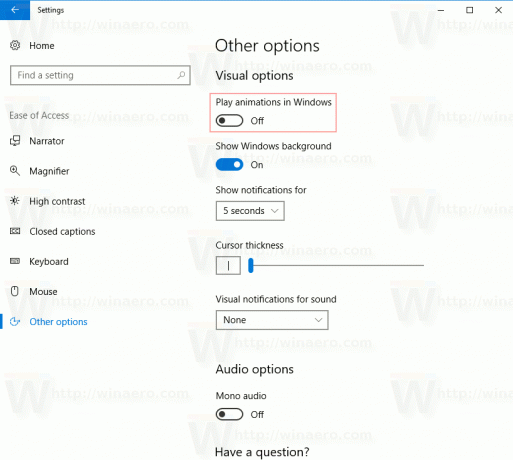 Сада ће анимације бити онемогућене.
Сада ће анимације бити онемогућене.
Савет: Могуће је успорите анимације прозора у оперативном систему Виндовс 10.
То је то.


